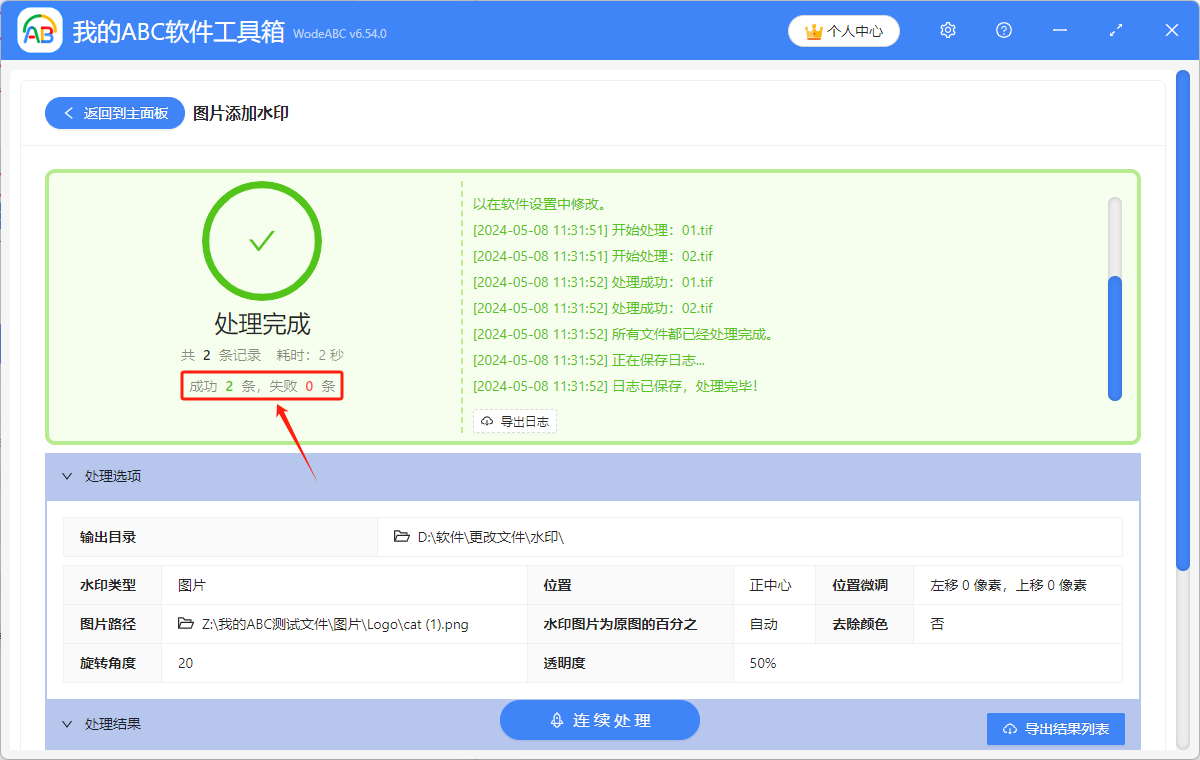在日常的生活和工作中,經常會遇到需要給 JPG、PNG、TIF 圖片加上水印的情況。 一般,我們會通過專業的圖像編輯軟件,如 Photoshop,或者有些簡單的在線工具和手機應用,如美圖秀秀。 這些方法在面對少量的圖片需要添加水印時,會比較方便,但有多個 JPG、PNG、TIF 圖片需要加水印時,圖片一張一張的進行操作,會比較耗費時間精力。 下面給大家介紹一個方法,可以對多張 PNG、JPG、TIF 圖片同時添加文字水印或圖片水印,實現批量操作。
使用場景
需要給多個 JPG、PNG、TIF 圖片添加水印時,可以使用這個方法,給 JPG、PNG、TIF 格式的圖片批量添加水印。
效果預覽
處理前:
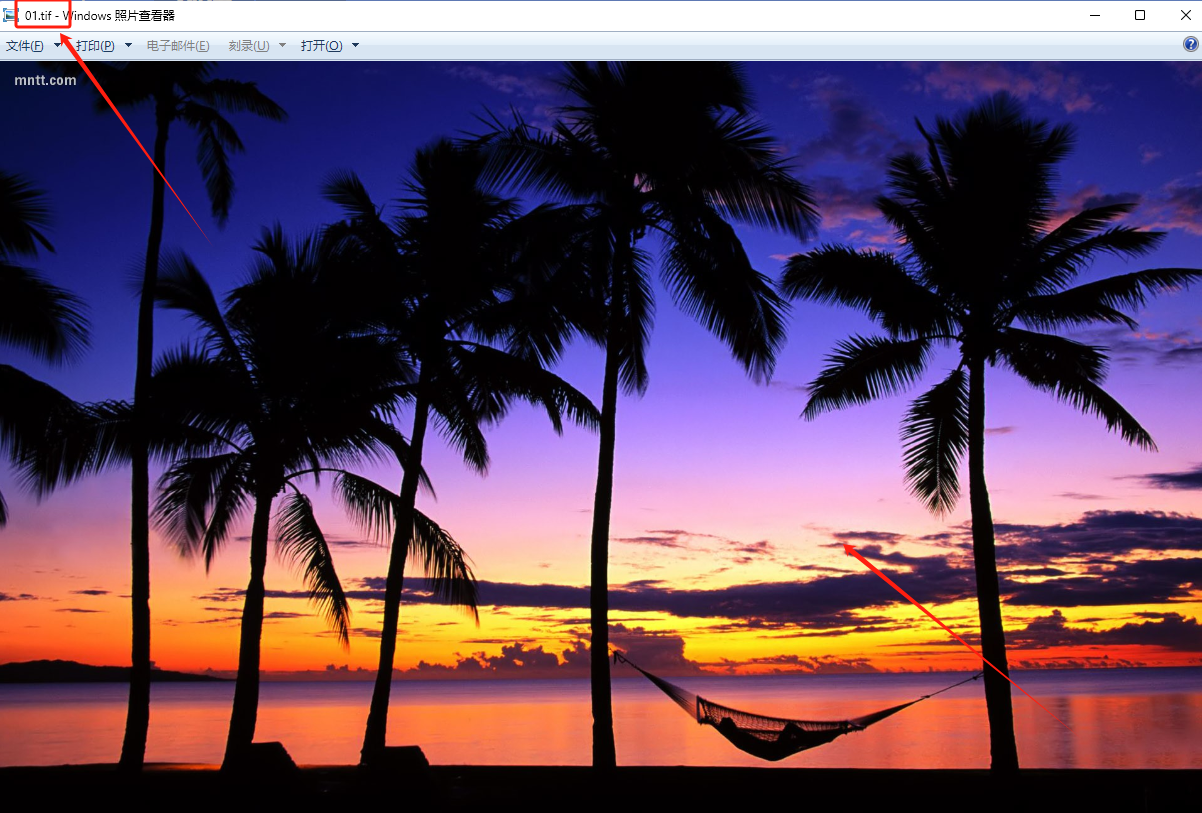
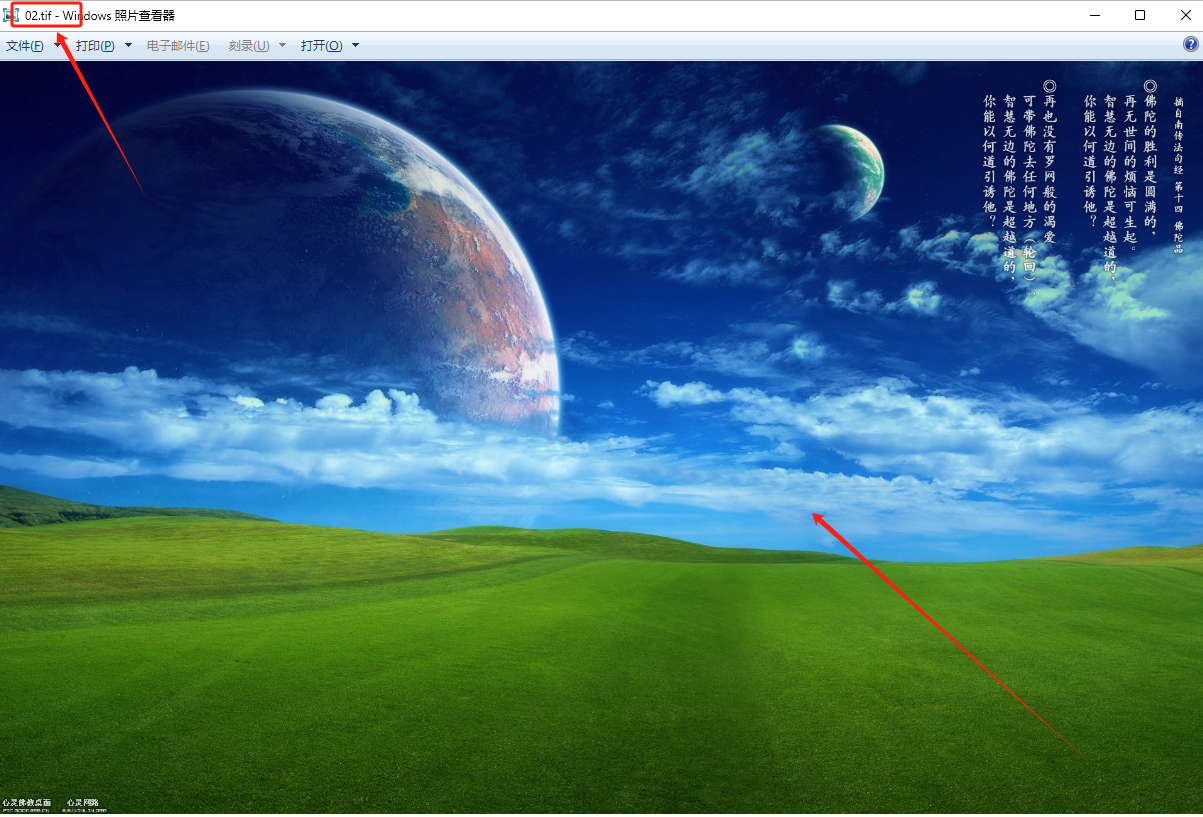
處理後:
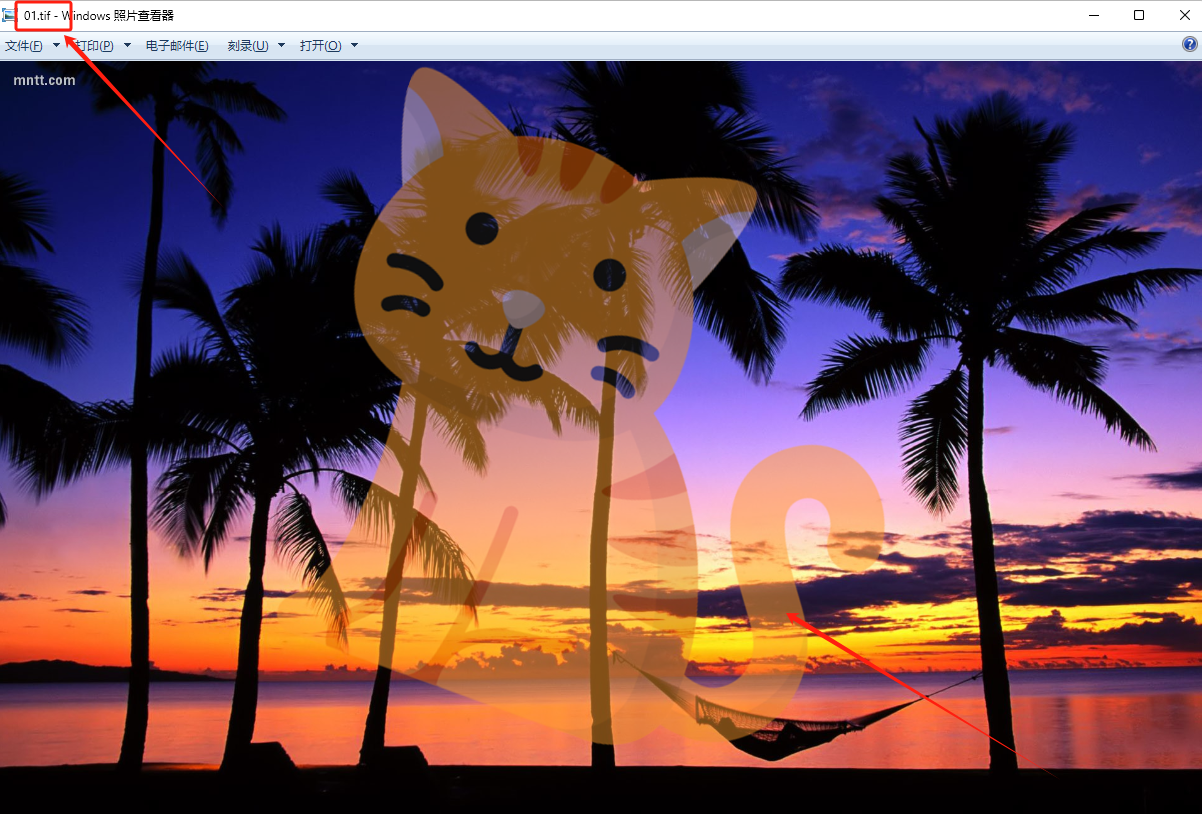
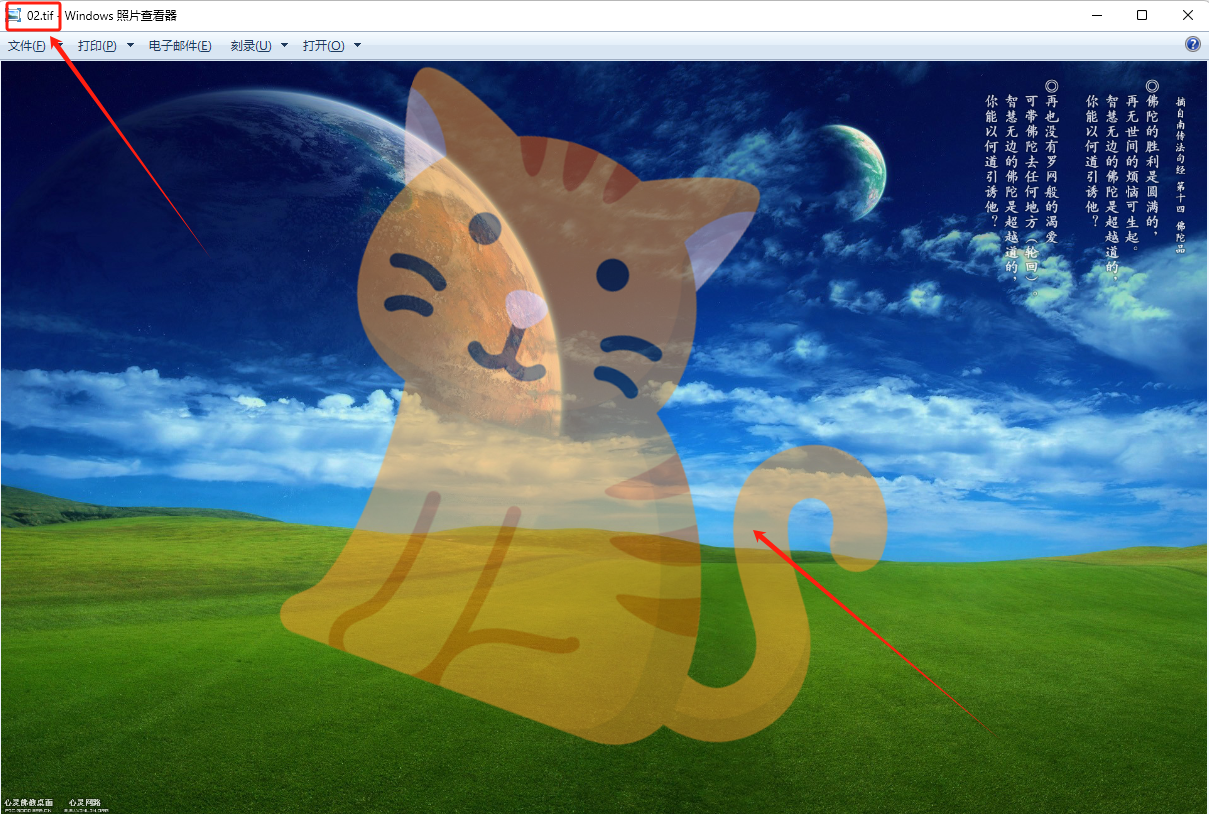
操作步驟
1.打開下面的這個軟件,點擊「文本水印」,選擇「圖片添加水印」。
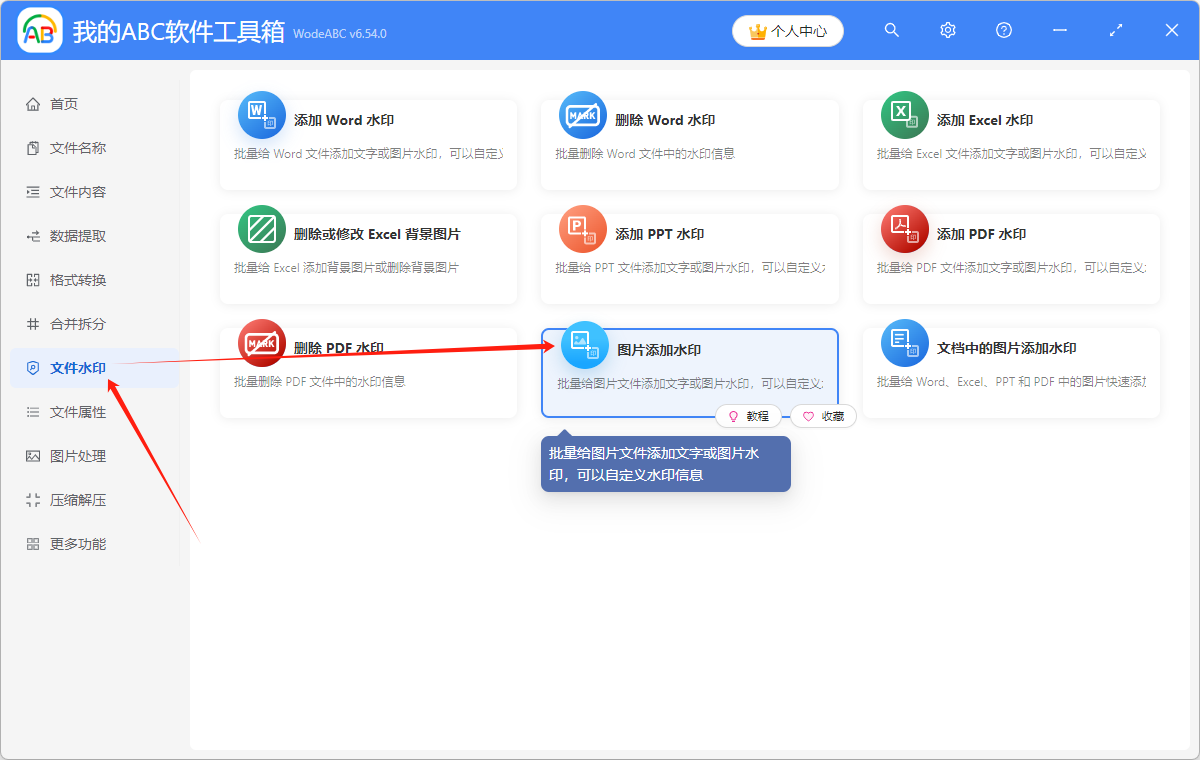
2.點擊「添加文件」,或者「從文件夾中導入文件」,或者直接將想要處理的圖片拖到軟件中來。 這三種方法都可以添加自己想要處理的 JPG、PNG、TIF 圖片,根據自己的習慣進行選擇。
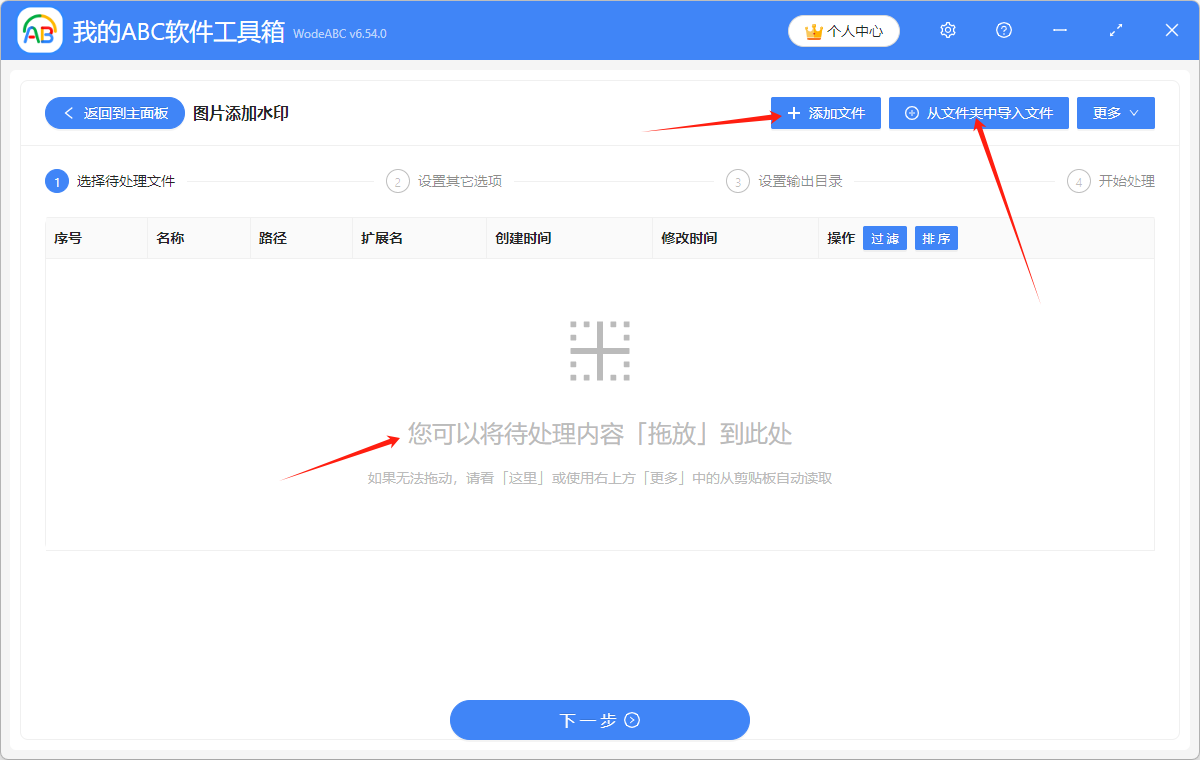
這裡選擇 TIF 圖片進行示範,圖片添加成功後會在下方箭頭指的位置顯示出來,可以確認一下想要批量處理的圖片是否都添加成功了。
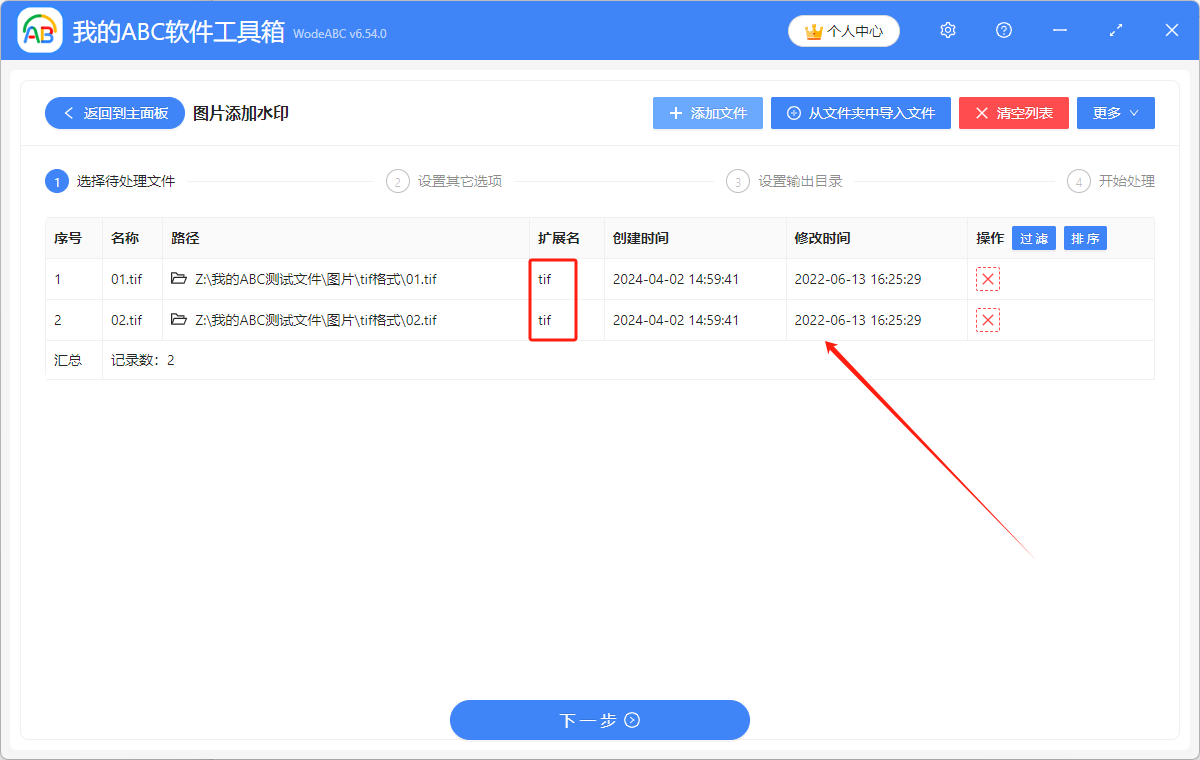
3.根據自己的需要,選擇下面的選項、填寫水印文字或者上傳水印圖片。 這裡選擇添加圖片水印進行示範。
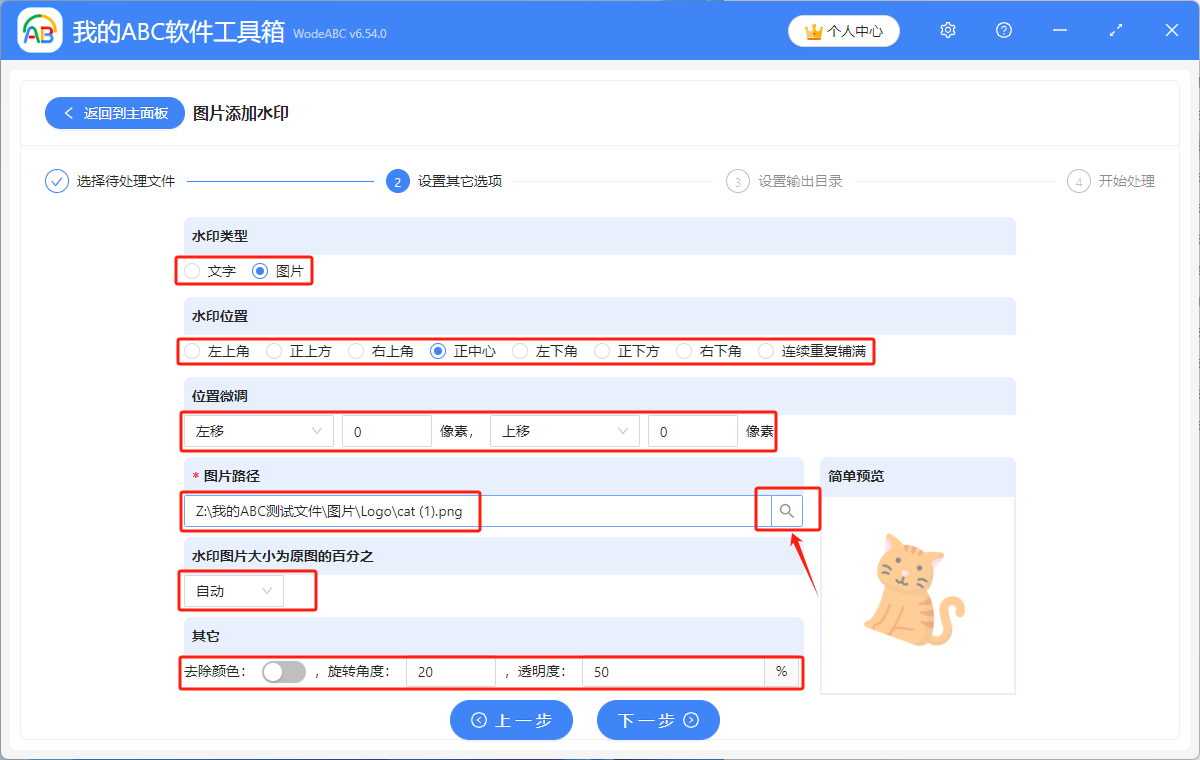
4.點擊「瀏覽」,選擇添加完水印的 JPG、TIF、PNG 圖片的保存位置。
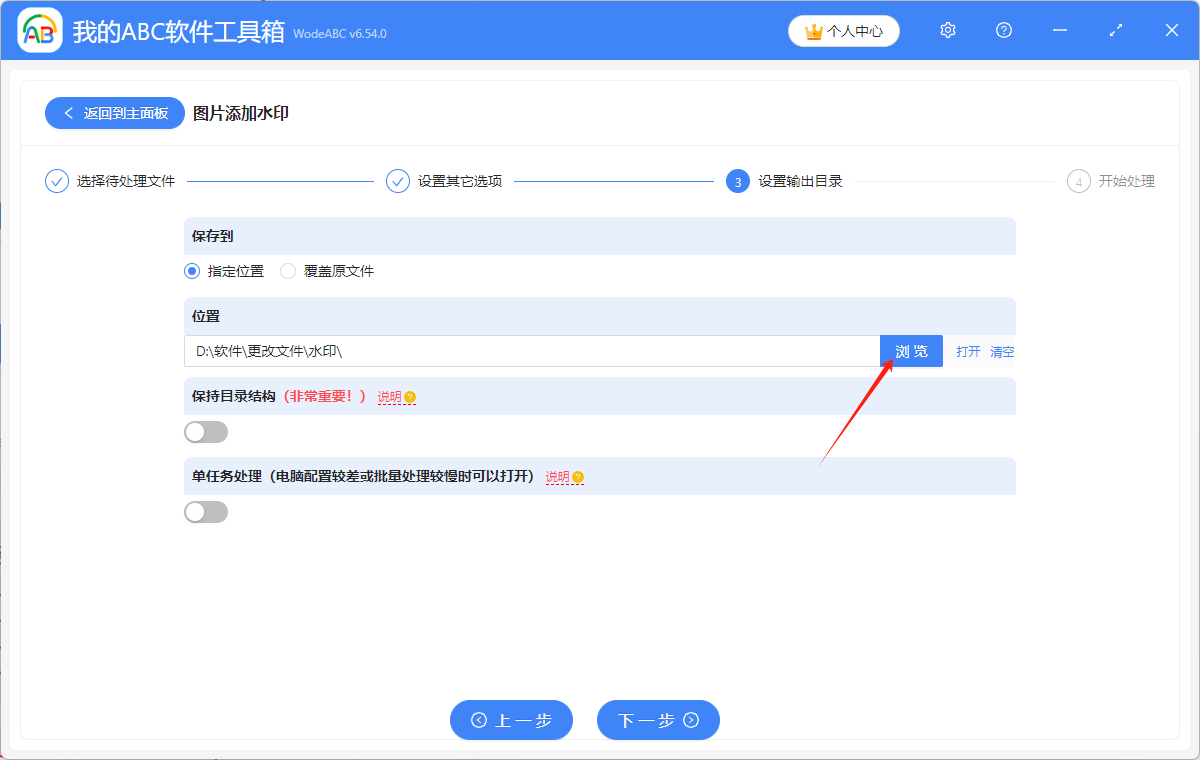
5.顯示「失敗0條」,表示我們成功給 JPG、PNG、TIF 圖片批量添加上了水印。 在處理後的 JPG、PNG、TIF 圖片的保存位置進行查看就可以了。